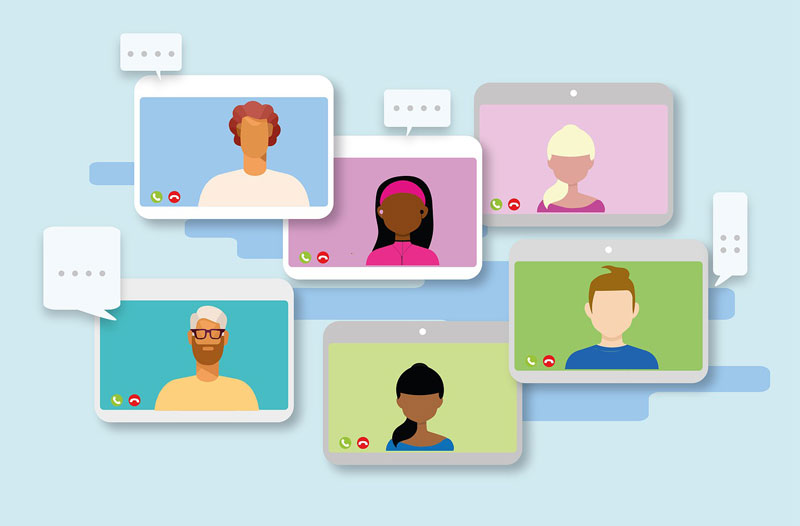オンラインミーティングの招待URLを予約に紐づけて、オンラインミーテイング予約システムなどを簡単に構築
SuperSaaSの予約システムプロセスのオンラインミーティングを追加しますか?で、オンラインミーティングへの招待URLを予約に紐づけることができます。
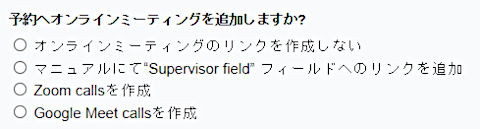
既定のオンラインミーティングサービスは簡単に連携設定ができ、予約の時間帯と同期した自動的なオンラインミーティングの設定反映が可能となります。

この設定をうまく使えば、オンラインミーティングの予約システムがかなり簡単に作れますね!

リソースタイプとサービスタイプはスーパーバイザーフィールドと仕様が競合するのか、Supervisorフィールドを表示したいですかの設定で表示するを選択している場合、Zoom callsを作成および、Google Meet callsを作成を選択することはできません……留意が必要です。
ZoomやGoogle Meetなど規定サービス以外のオンラインミーティングサービスなどと連携したい場合。自動的な連携こそできませんが既存のフィールドを用いてURLを提示する設定もできます。
リソースタイプやサービスタイプでは(ユーザーに紐づけされているので少し使いづらいですが)スーパーバイザーフィールドをで指定できますし、定員制タイプの場合は場所フィールドが使えます。

現状では既定のオンラインミーティングサービスはZoomとGoogle Meetの二つだけですが、Jitsi Meet、Microsoft Teamsなども今後の対応候補となっているそうです。
既定のオンラインミーティングと連携が設定されると、リソースタイプやサービスタイプは予約に同期して、設定したオンラインミーティングサービスに予約された時間帯のオンラインミーティングが自動的に反映され、予約詳細にオンラインミーティングへの参加URLが提示されます。
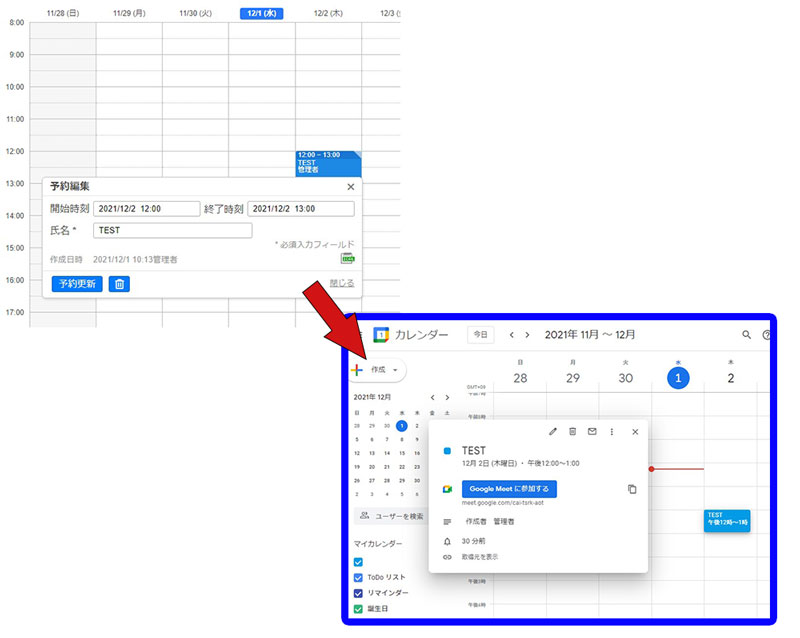
定員制タイプの場合は、登録したスロットに同期して、設定したオンラインミーティングサービスにスロットの時間帯のオンラインミーティングが自動的に反映され、スロット詳細からオンラインミーティングへの参加URLが表示されます。
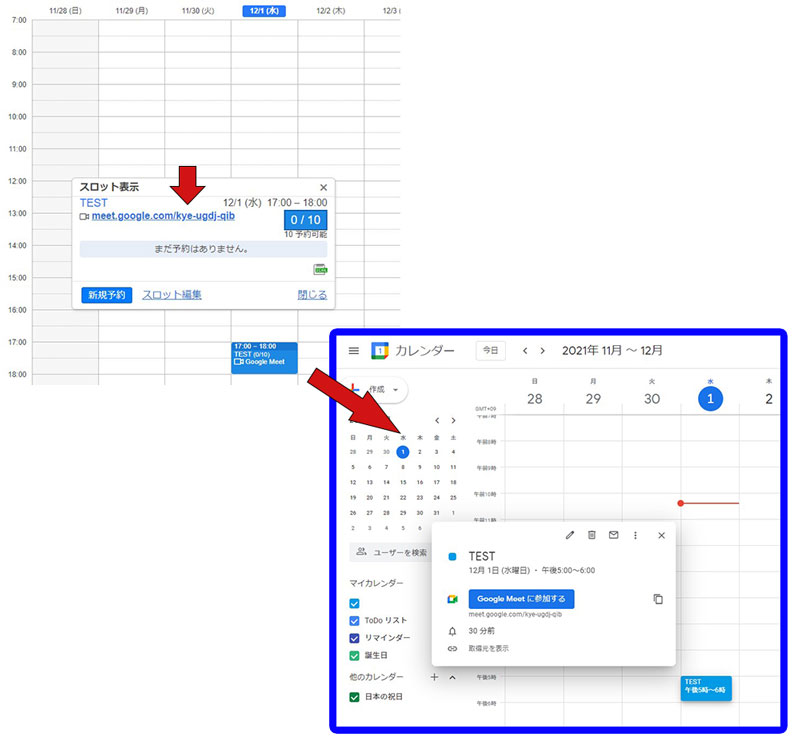

予約詳細に表示されるオンラインミーティングへの参加URLの表示は予約やスロットの登録直後には表示されません。
対象オンラインサービスへの反映タイミングもあるので、少し時間を空けるなどした後でリロードをしないと表示されないので注意がいるかも。

ちなみに、このオンラインミーティングへの参加URLはユーザーへの確認メールやリマインダーなどの通知にも自動的に掲載されるようになります。
アクセスの設定で予約にログインを必要としていない誰でも予約できる状態の場合は、参加URLが表示されない仕様のようです。
Google Meetを予約に連携する設定方法
各スケジュールの設定プロセスにあるオンラインミーティングを追加しますかの設定でGoogle Meet callsを選択するすることで、対象となるGoogleアカウントのGoogle Meetと同期連携させることができます。
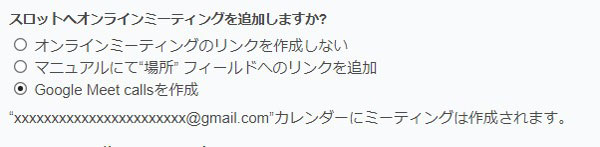
この設定方法は、そのスケジュールの同期設定でGoogleカレンダーと同期設定が事前にされていることが条件となります。
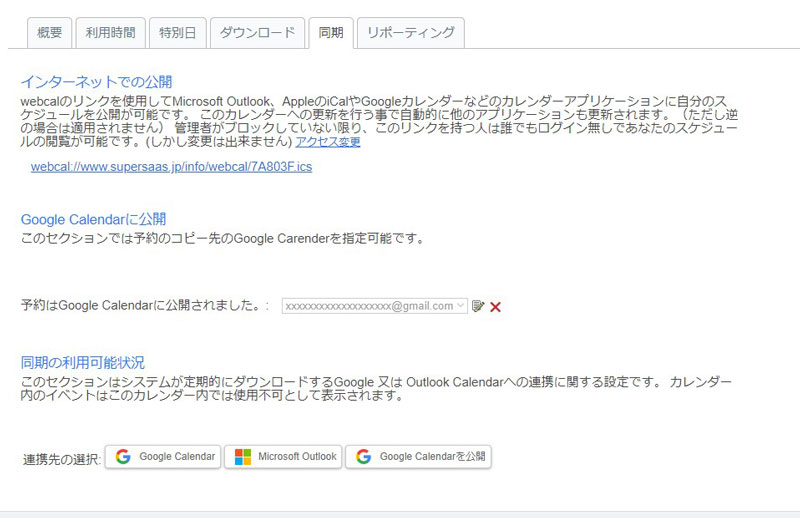

SuperSaaSの同期設定は有料オプションなので有料版の機能となります。
試用期間がありますので、無料でも設定や動作を確認することは可能です。
Zoomを予約に連携する設定方法
各スケジュールの設定プロセスにあるオンラインミーティングを追加しますかの設定でZoom callsを選択することでZoomと連携するボタンが表示されますので、対象とするZoomアカウントを指定して連携同期ができます。
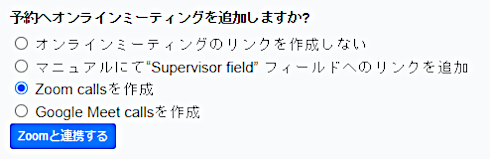

Zoomとの同期管理は各スケジュールからだけではなく、Zoom管理(https://www.supersaas.com/integration/zoom)からアカウント内のすべてのZoomアカウントとの同期を管理することも可能です。
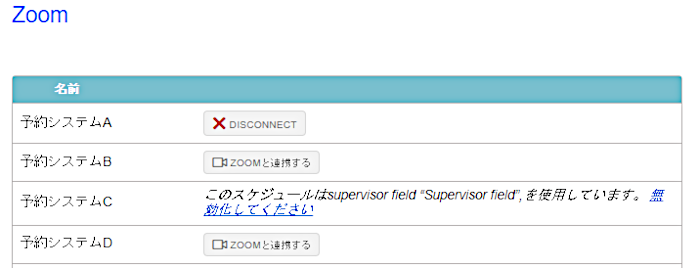
規定以外のオンラインミーティングの参加URLを予約に連携して利用者に提示する設定方法
予約とオンラインミーティングの同期的な連携ではなく、単にオンラインミーティングへの参加URLを予約に提示する方法です。
リソーススケジュールやサービススケジュールの場合はSupervisorフィールドを、定員制タイプに場合は場所フィールドを用いて、利用者にオンラインミーティングへの参加URLを提示できます。
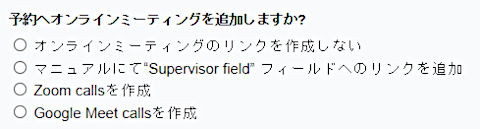
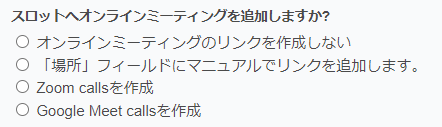

それぞれオプション的な項目(フィールド)ですので、設定でその項目が有効になっていることが前提です。
この設定が有効になっている場合、リソーススタイプやサービスタイプでは予約後の予約詳細で、定員制タイプはスロット詳細で、入力したオンラインミーティングへの参加URLが表示されるようになります。
- Advance
- iframeで埋め込み活用
- 独自ドメインで活用
- SSLでの利用
- ホワイトラベル活用
- オンライン決済サービスの活用
- Paypalの設定
- Stripeの設定
- Squareの設定
- Mollieの設定
- ePayの設定
- PayUの設定
- Paystackの設定
- Mercado Pagoの設定
- その他の決済サービスを利用
- 他サービスとの連携
- 連携サービスの活用
- Make(旧Integromat)
- Zapier
- Pipedream
- Integrately
- SureTriggers
- ZoomやGoogle Meetとの連携
- SuperSaaSのWebhook
- SuperSaaSのAPI
- APIの基本
- アポイントAPI
- ユーザーAPI
- フォームAPI
- インフォメーションAPI
- プロモーションAPI
- APIの活用例